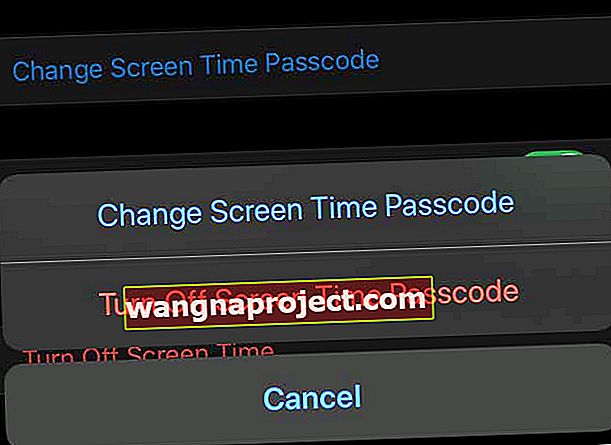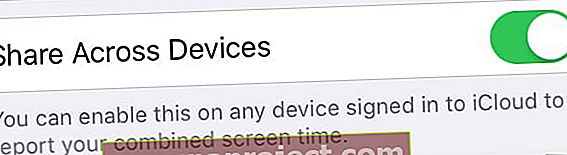ในยุคดิจิทัลของเราพวกเราหลายคนเลือกที่จะละทิ้งนาฬิกาหรือนาฬิกาแบบดั้งเดิมเพื่อสนับสนุน iPhone และ Apple Watch ของเรา
และทำไมเราไม่ควร? เป็นอุปกรณ์อเนกประสงค์ที่สะดวกสบายซึ่งอาจอยู่กับเราอยู่แล้วไม่ว่าจะไปที่ใด กล่าวอีกนัยหนึ่งเราขึ้นอยู่กับอุปกรณ์ของเรา
ดังนั้นเมื่อ iPhone แจ้งว่าเป็นเวลา 12:46 น. คุณคาดหวังว่าสิ่งนั้นจะเป็นจริง 
น่าเสียดายที่ดูเหมือนว่าจะมีปัญหาใน iOS 13 และ iPadOS หรือ iOS 11/12 ที่เก่ากว่าซึ่งทำให้เวลาแสดงไม่ถูกต้องเมื่อเดินทางข้ามเขตเวลา
นี่คือสิ่งที่คุณต้องรู้
ทำตามเคล็ดลับสั้น ๆ เหล่านี้เพื่อแก้ไขปัญหาเขตเวลาบน iOS และ iPadOS กับ iPhone, iPad หรือ iPod ของคุณ
- อัปเดตเป็น iOS หรือ iPadOS เวอร์ชันล่าสุด
- มองหาการอัปเดตการตั้งค่าผู้ให้บริการ
- ตรวจสอบว่าอุปกรณ์ของคุณแสดงเขตเวลาที่ถูกต้องในการตั้งค่า> ทั่วไป> วันที่และเวลา> โซนเวลาและเปิดใช้งานตั้งค่าโดยอัตโนมัติ
- ตรวจสอบการอัปเดตโซนเวลา
- ตรวจสอบให้แน่ใจว่าคุณได้อนุญาตให้อุปกรณ์ของคุณใช้ตำแหน่งปัจจุบันผ่านการตั้งค่า> ความเป็นส่วนตัว> บริการตำแหน่ง> บริการระบบ> สลับ การตั้งค่าโซนเวลา
- ดูการตั้งค่าเวลาหน้าจอ
- ตรวจสอบข้อ จำกัด เวลาหน้าจอในข้อ จำกัด ด้านเนื้อหาและความเป็นส่วนตัว
- ปิดการมีรหัสเวลาหน้าจอ
- ปิดการแชร์ข้ามอุปกรณ์ในเวลาหน้าจอซึ่งดูเหมือนจะช่วยแก้ปัญหาสำหรับบางคน
- หรือปิดเวลาหน้าจอทั้งหมดใน การตั้งค่า> เวลาหน้าจอ
- หากเวลาบน iPhone, iPad หรือ iPod ของคุณไม่ถูกต้องหลังจากเชื่อมข้อมูลกับ iTunes หรือ Finder เวลาของคอมพิวเตอร์ของคุณอาจไม่ถูกต้อง สำหรับแม็คไปที่ระบบการตั้งค่า> วันที่และเวลาและทำเครื่องหมายในช่องสำหรับตั้งวันที่และเวลาโดยอัตโนมัติ จากนั้นซิงค์อุปกรณ์ของคุณกับคอมพิวเตอร์อีกครั้ง
ปัญหาข้อบกพร่องของโซนเวลา
เมื่อคุณเดินทางระหว่างเขตเวลา iOS (และ iPadOS) จะอัปเดตเป็นเวลาท้องถิ่นโดยอัตโนมัติหากเปิดใช้งาน“ ตั้งค่าอัตโนมัติ”
เป็นคุณสมบัติที่มีประโยชน์ที่ช่วยให้คุณไม่ต้องตั้งเวลาด้วยตนเอง แต่สำหรับ iOS 13-11 ผู้ใช้ iOS จำนวนมากประสบปัญหากับคุณสมบัตินี้
เป็นที่น่าสังเกตว่ามีสองกรณีที่แตกต่างกันของข้อบกพร่องนี้ อาจเป็นจุดบกพร่องสองจุดที่แยกจากกัน แต่คล้ายกันและดูเหมือนจะเกี่ยวข้องกัน ดังนั้นเราจึงรวมทั้งสองอย่างเข้าด้วยกัน
การรีเซ็ตโซนเวลา
ตามรายงานของผู้ใช้ปัญหานี้เกิดขึ้นเมื่อโทรศัพท์ของพวกเขาปิดอยู่หรือเข้าสู่โหมดเครื่องบิน เมื่ออยู่ในโหมดเครื่องบินหรือปิดอุปกรณ์ iOS จะเปลี่ยนกลับไปที่เขตเวลาบ้านของผู้ใช้ 
แน่นอนว่าสิ่งนี้ไม่สะดวกอย่างเหลือเชื่อสำหรับนักเดินทางทุกประเภท อาจทำให้พลาดการปลุกกิจกรรมในปฏิทินและการแจ้งเตือนอื่น ๆ เนื่องจากเวลาคลาดเคลื่อน
'ตั้งค่าอัตโนมัติ' การรีเซ็ต
แน่นอนวิธีแก้ปัญหาแรกก็คือการตั้งเวลาด้วยตนเอง น่าเสียดายที่มีปัญหาใหญ่กับฟีเจอร์นั้นใน iOS
โดยเฉพาะอย่างยิ่งผู้อ่านของเราบอกเราว่าการปิดใช้งานการตั้งค่าโดยอัตโนมัติและการอัปเดตเวลาด้วยตนเองจะใช้งานได้จนกว่าอุปกรณ์จะปิดเท่านั้น 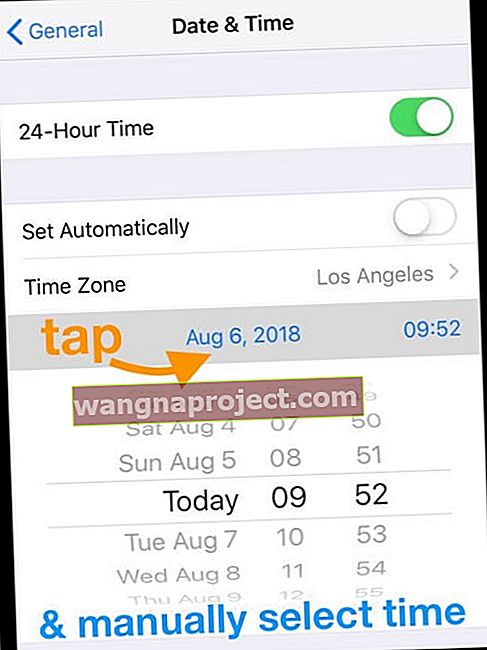
เช่นเดียวกับข้อบกพร่องแรกปัญหานี้จะปรากฏขึ้นทันทีที่รีบูต iPhone หรือปิดเครื่อง โดยทั่วไปจะเปิดการตั้งค่าโดยอัตโนมัติอีกครั้ง
วิธีนี้ทำให้การแก้ไขข้อบกพร่องแรกซับซ้อนขึ้นและนำเสนอปัญหาของตัวเองสำหรับผู้ใช้ที่ต้องการรักษาเขตเวลาท้องถิ่นไว้เมื่อเดินทาง
ขอบเขต
ข้อบกพร่องไม่ใช่ตัวทำลายอุปกรณ์ แต่เป็นสิ่งที่น่ารำคาญสำหรับนักเดินทาง นั่นเป็นเรื่องจริงโดยเฉพาะอย่างยิ่งเพราะดูเหมือนจะไม่ใช่เหตุการณ์ที่เกิดขึ้นเฉพาะสำหรับผู้ใช้ นี่คือสิ่งที่เราทราบเกี่ยวกับขอบเขตของปัญหา
มันเกิดจากอะไร?
วิธีที่ดีที่สุดในการแก้ปัญหาคือการระบุสาเหตุที่แท้จริง ขออภัยเราไม่แน่ใจว่าอะไรเป็นสาเหตุของข้อผิดพลาดของเขตเวลานี้ใน iOS
เวอร์ชันใดบ้างที่ส่งผลกระทบ
ตามรายงานของผู้ใช้โดยสรุปปัญหานี้ดูเหมือนจะได้รับการแนะนำใน iOS 11 และยังคงดำเนินต่อไปประปรายใน iOS และ iPadOS เวอร์ชันหลัง ๆ
แม้จะมีรายงานบางส่วนในทางตรงกันข้าม แต่ดูเหมือนว่าปัญหายังไม่ได้รับการแก้ไขใน iOS เวอร์ชันล่าสุด นั่นหมายความว่าคุณอาจประสบปัญหาในการอัปเดต iOS ทุกครั้งแม้กระทั่ง iOS หรือ iPadOS เวอร์ชันล่าสุด
ยิ่งไปกว่านั้นยังมีข้อบ่งชี้บางประการในช่วงต้นว่าการอัปเดต macOS รุ่นใหม่อาจทำให้เกิดข้อผิดพลาดกับแพลตฟอร์มนั้นด้วย แม้ว่าเราจะไม่สามารถยืนยันได้ในตอนนี้ ในทำนองเดียวกันมีรายงานว่าข้อผิดพลาดอาจส่งผลกระทบต่ออุปกรณ์ Apple Watch ที่ซิงค์กับ iPhone ที่ได้รับผลกระทบ
แพร่หลายขนาดไหน?
เมื่อพิจารณาจากจำนวนโพสต์ที่บ่นเกี่ยวกับปัญหานี้ดูเหมือนว่าข้อบกพร่องทั้งสองจะเกิดขึ้นกับความถี่บางอย่าง
เราไม่สามารถอ้างว่ามีผลกับทุกอุปกรณ์บน iOS / iPadOS ณ ตอนนี้ยังไม่ชัดเจนว่ามันเชื่อมโยงกับปัญหาที่เกิดขึ้นเป็นพัก ๆ หรือเข้าสู่แพลตฟอร์ม
ประการแรกน่าจะมีเหตุผลว่ามีเพียงคนเดียวที่เห็นข้อบกพร่องคือผู้ที่เดินทางระหว่างเขตเวลาเป็นประจำ ผู้ใช้ที่ไม่เห็นข้อบกพร่องและไม่น่าจะรายงาน
วิธีแก้ไขข้อผิดพลาดโซนเวลาใน iOS และ iPadOS
หากคุณมาที่บทความนี้คุณอาจได้รับผลกระทบจากข้อบกพร่องนี้ หากเป็นเช่นนั้นคุณอาจต้องการทราบวิธีแก้ไข
ตรวจสอบการอัปเดตการตั้งค่าผู้ให้บริการ
ตามผู้ใช้ที่ติดต่อฝ่ายสนับสนุนของ Apple อาจเป็นปัญหาของผู้ให้บริการ
การตั้งค่าเวลาและวันที่ส่วนใหญ่จะถูกผลักออกโดยผู้ให้บริการของผู้ใช้ (หากไม่มี Wi-Fi) แต่แม้แต่เจ้าหน้าที่ฝ่ายสนับสนุนก็ยอมรับว่ามีบางอย่างใน iOS อยู่ในระหว่างการเล่น ดังนั้นตรวจสอบและดูว่ามีการอัปเดตผู้ให้บริการหรือไม่และหากมีให้อัปเดต 
อดีตวิศวกรซอฟต์แวร์คนหนึ่งคาดการณ์ว่าอาจเชื่อมโยงกับลำดับการรีบูต ซึ่งไม่เป็นประโยชน์เท่าที่ควร แต่มีอยู่
ตรวจสอบการอัปเดตโซนเวลา 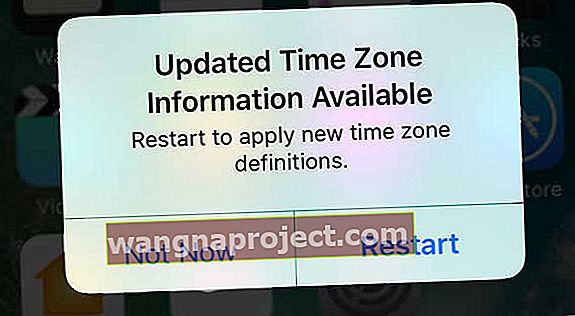
- เชื่อมต่อกับเครือข่าย WiFi หรือเครือข่ายข้อมูลมือถือ
- ไปที่การตั้งค่า> ทั่วไป> วันที่และเวลา
- มองหาการแจ้งเตือนว่ามีข้อมูลโซนเวลาที่อัปเดตแล้วรีสตาร์ทอุปกรณ์ของคุณเพื่อรับการอัปเดต
- หากคุณไม่เห็นการแจ้งเตือนให้กลับไปที่หน้าจอหลักแล้วรอสักครู่แล้วแตะวันที่และเวลาอีกครั้ง ดูว่าข้อความปรากฏขึ้นหรือไม่
ดูการตั้งค่าเวลาหน้าจอของคุณ
เวลาหน้าจอดูเหมือนจะทำให้เกิดปัญหากับเขตเวลาของอุปกรณ์ของคุณมาก!
ผู้อ่านบอกเราว่าการตั้งค่าเวลาหน้าจอมักจะรบกวนความสามารถในการเปลี่ยนโซนเวลาและปิดใช้งานหรือทำให้ตัวเลือกเป็นสีเทาเพื่อใช้เปิดหรือปิดการตั้งค่าอัตโนมัติ
การตั้งค่าเวลาหน้าจอเพื่อตรวจสอบและเปลี่ยนแปลง
- ตรวจสอบว่าคุณได้เปิดใช้งานข้อ จำกัด ใด ๆ หรือไม่? ไปที่การตั้งค่า> เวลาหน้าจอ> ข้อ จำกัด ของเนื้อหาและความเป็นส่วนตัว และตรวจสอบสิ่งที่คุณอนุญาตและไม่อนุญาตหรือปิดโดยสิ้นเชิง (วิธีทดสอบที่ง่ายที่สุด)
 ปิดการ จำกัด เนื้อหาและความเป็นส่วนตัวโดยใช้ iOS 12 ขึ้นไป
ปิดการ จำกัด เนื้อหาและความเป็นส่วนตัวโดยใช้ iOS 12 ขึ้นไป - หากคุณมีรหัสเวลาหน้าจอที่กำหนดไว้ให้ลองลบออกทั้งหมด แตะเวลาหน้าจอ> เปลี่ยนรหัสเวลาหน้าจอแล้วเลือกปิดรหัสเวลาหน้าจอ
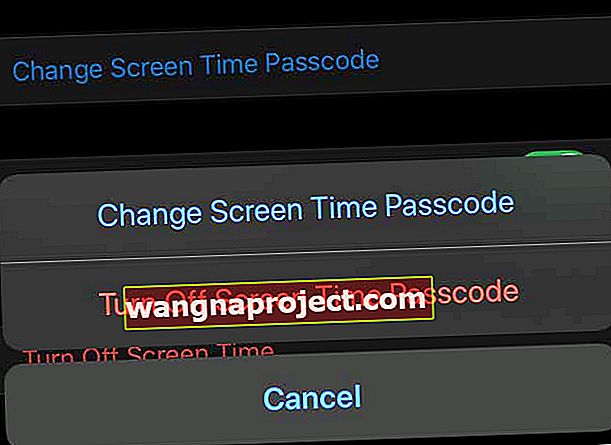
- สลับการแบ่งปันในอุปกรณ์ออก
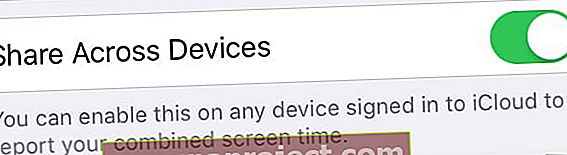
สิ่งที่ ดูเหมือนจะไม่ทำงานสำหรับข้อบกพร่องของโซนเวลานี้
น่าเสียดายที่ดูเหมือนจะไม่มีวิธีแก้ไขที่ง่ายหรือสะดวกเป็นพิเศษสำหรับปัญหานี้
- ในขณะที่ผู้อ่านบางคนแนะนำว่าการติดตั้ง iOS ใหม่สามารถช่วยได้ แต่เราไม่สามารถแนะนำได้ มันดูเหมือนจะไม่เหมือนการติดตั้งระบบปฏิบัติการที่มีผลกระทบต่อข้อผิดพลาดบนพื้นฐานของรายงานที่เราได้อ่าน อาจเป็นเพราะมีปัญหากับซอฟต์แวร์เอง
- เช่นเดียวกับที่เราได้ระบุไว้ข้างต้นปิดการใช้งานตั้งค่าโดยอัตโนมัติด้วยตนเองและการตั้งค่าเวลาที่ จะทำงานชั่วคราว ทันทีที่รีบูตเครื่องหรือปิดเครื่อง iOS หรือ iPadOS จะเปิดการตั้งค่าโดยอัตโนมัติอีกครั้ง

สิ่งที่อาจใช้ได้ผลหากไม่ได้แก้ไขปัญหาเขตเวลาของคุณ
แทนการแก้ไขที่สมบูรณ์แบบมีเป็นบางสิ่งที่คุณสามารถทำได้เพื่อลดปัญหาที่เกิดขึ้น คุณควรใช้สิ่งเหล่านี้หากคุณมีนัดหมายสำคัญหรือวันที่ที่คุณไม่ควรพลาดขณะเดินทาง
- อย่าใช้โหมดเครื่องบิน แน่นอนว่าคุณอาจต้องใช้เมื่ออยู่บนเครื่องบิน แต่เมื่อคุณลงจอดตรวจสอบให้แน่ใจว่าเขตเวลาของอุปกรณ์ถูกต้องและอย่าเปิดโหมดเครื่องบินตลอดระยะเวลาการเดินทางของคุณ
- ตรวจสอบให้แน่ใจว่าอุปกรณ์ของคุณไม่ได้ปิด บางครั้งอาจไม่สามารถควบคุมได้ แต่อย่าปิดอุปกรณ์ของคุณ ให้ชาร์จและเปิดเครื่องถ้าทำได้ หากสถานการณ์เกิดขึ้นและคุณจำเป็นต้องปิดเครื่องตรวจสอบให้แน่ใจว่าได้ตั้งค่าเขตเวลาอย่างถูกต้องเมื่อเปิดเครื่องอีกครั้ง
- ใช้ผู้รักษาเวลาคนอื่น นี่อาจเป็นวิธีแก้ปัญหาที่น่าหงุดหงิด แต่ก็สามารถป้องกันไม่ให้คุณพลาดการนัดหมายที่สำคัญได้ ใช้นาฬิกาของโรงแรมในห้องพักสวมนาฬิกาเพื่อรักษาเวลาให้เที่ยงตรงหรือซื้อนาฬิกาปลุกราคาถูกและพกพาติดตัวไปได้
- ปิดบริการตำแหน่ง โดยเฉพาะตัวเลือกในการใช้บริการตำแหน่งเพื่อตั้งค่าเขตเวลา ไปที่Settings -> ความเป็นส่วนตัว -> สถานบริการ -> ระบบ Services-> การตั้งโซนเวลา ตรวจสอบให้แน่ใจว่าการตั้งค่าโซนเวลาปิดอยู่ ปัญหานี้ไม่น่าจะแก้ไขได้การตั้งค่าการเปิดอีกครั้งโดยอัตโนมัติหากอุปกรณ์ปิดอยู่
- ใช้ Time Zone Override ผู้ใช้บางรายอ้างว่าวิธีนี้ช่วยลดปัญหาเรื่องเขตเวลาภายในแอปปฏิทินที่มาพร้อมเครื่อง คุณสามารถค้นหาได้ในการตั้งค่า -> ปฏิทิน -> การลบล้างโซนเวลา แน่นอนว่าคุณจะยังคงพบปัญหากับแอพนาฬิกาและเตือนความจำ
ในขณะที่เขียนบทความนี้มีรายงานว่าวิศวกรของ Apple ทราบถึงปัญหานี้แล้ว แต่ขณะนี้ยังไม่มีไทม์ไลน์สำหรับการแก้ไขที่อาจเกิดขึ้น

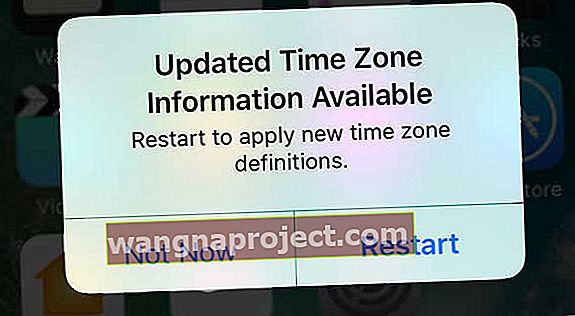
 ปิดการ จำกัด เนื้อหาและความเป็นส่วนตัวโดยใช้ iOS 12 ขึ้นไป
ปิดการ จำกัด เนื้อหาและความเป็นส่วนตัวโดยใช้ iOS 12 ขึ้นไป